Top 10 Tipps zur Behebung von Berührungs-IDs, die auf dem iPhone X/8/7/6s/6/5 nicht funktionieren
Möchten Sie das Problem der nicht funktionierenden iPhone touch ID beheben? Hier sind 10 Tipps zur Lösung des Problems.

Oct 15, 2025 • Archiviert an: iOS Probleme beheben • Bewährte Lösungen
Touch ID ist ein Erkennungsmerkmal Fingerabdruck, entwickelt und eingeführt von Apple Inc. und ist derzeit Standard auf dem iPhone seit dem iPhone 5S und dem iPad seit dem iPad Air 2 und dem MacBook Pro. Im Jahr 2015 führte Apple die zweite Generation der ID schneller ein, beginnend mit dem iPhone 6S und später dem MacBook Pro 2016.
Als Fingerabdruck-Identitätssensor kann Touch ID nicht nur Ihr iPhone sichern, sondern auch Dinge wie das Entsperren Ihres iPhones und das Einkaufen im App Store und in iTunes durch einfaches Berühren des Sensors ermöglichen. Wenn die Touch ID auf Ihrem iPhone nicht funktioniert hat, werden einige Vorgänge auf dem iPhone weniger komfortabel. Aus diesem Grund müssen Sie diesen Artikel lesen, der sich mit der Behebung des Problems "Touch ID funktioniert nicht" befasst. Hoffentlich gefällt er Ihnen...
Touch ID funktioniert plötzlich nicht mehr auf Ihrem iPhone X/8/7/6/6 Plus und Sie suchen nach schnellen Lösungen, damit es wieder funktioniert? Vielleicht möchten Sie auch herausfinden, warum der Fingerabdruck-Identitätssensor nicht mehr wie gewohnt funktioniert. Wenn Sie auf meiner erwarteten Linie liegen, dann gehen Sie diese Lösungen durch, um die Jagd sofort zu beenden.
Um auf die Frage zurückzukommen, warum Touch ID nach dem iOS 12-Update möglicherweise nicht mehr auf Ihrem iPhone funktioniert, würde ich sagen, dass Sie vielleicht Schweiß, Flüssigkeit oder sogar eine unsachgemäße Platzierung des Fingers verantwortlich machen müssen. Obwohl ich auch Software-Fehler nicht ausschließen werde.
Teil 1: Was kann dazu führen, dass die iPhone Touch ID nicht funktioniert?
Bevor wir Ihnen eine Lösung für Ihr Touch-ID-Problem anbieten, stellen Sie sich einmal vor, warum Ihre Touch-ID versagt oder wann sie nicht funktioniert.
1. Fingerabdruck korrekt kalibrieren. Auch wenn das iPhone X/8/7/6s oder 6 Plus Ihnen die Meldung sendet, dass Ihr Finger erfolgreich kalibriert wurde, besteht die Möglichkeit, dass die Kalibrierung nicht perfekt durchgeführt wird und die Touch-ID fehlgeschlagen ist.
2. Feuchte Schirme oder Finger. In anderen Fällen spielen Feuchtigkeit, Nässe, Schweiß und Kälte - all dies spielt eine Rolle, wenn die Touch-ID nicht richtig funktioniert. Dies geschieht in beide Richtungen: wenn Ihr Finger feucht ist oder wenn die Home-Taste mit Feuchtigkeit bedeckt ist. Dies kann dazu führen, dass Ihre Apple Touch ID nicht funktioniert.
3. Mit Gewalt berühren. Wenden Sie weniger Kraft an, wenn Sie die Home-Taste Ihres Geräts berühren.
4. Nasser Finger. Achten Sie darauf, dass Ihre Finger sauber und trocken bleiben.
5. Schmutziger Home Button. Reinigen Sie die Home-Taste und Ihren Finger mit einem weichen Tuch und versuchen Sie es erneut.
6. Home Button unzugänglich. Stellen Sie sicher, dass der Bildschirmschutz oder das Gehäuse die Home-Taste Ihres Geräts nicht verdeckt.
7. Finger nicht richtig registriert. Ihr Finger muss den kapazitiven Metallring und die Home-Taste ordnungsgemäß berühren. Achten Sie darauf, Ihren Finger zum Zeitpunkt der Authentifizierung an einer Stelle zu halten.
8. Außerdem gibt es einige Benutzer in der Apple-Community, die der Meinung sind, dass Touch ID nach dem Update auf iOS 12 nicht mehr funktioniert.
Nun, da wir die grundlegenden Gründe für das Problem der nicht funktionierenden Touch-ID kennen, lassen Sie uns einige Tipps durchgehen, die uns helfen können, das Problem zu beheben!
Teil 2: Wie behebt man, dass die Touch-ID auf dem iPhone nicht funktioniert?
Tipp 1: Stellen Sie sicher, dass Ihr Finger richtig eingescannt wird.
Damit die Touch-ID funktioniert, müssen Sie sicherstellen, dass Ihr Finger ordnungsgemäß gescannt wird, d. h. Ihr Finger wird während des Registrierungsvorgangs vollständig gescannt.
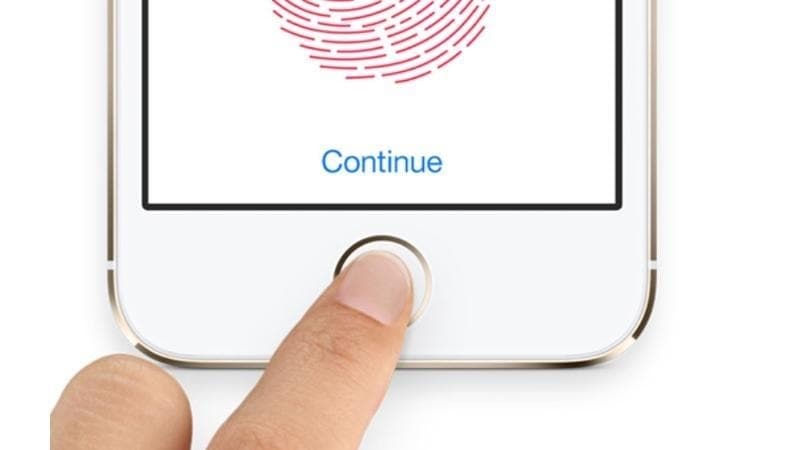
Tipp 2: Achten Sie darauf, dass Ihr Finger und die Home-Taste trocken und sauber sind
Wann immer Sie Ihre Touch-ID verwenden, stellen Sie sicher, dass sowohl Ihr registrierter Finger als auch die Home-Taste trocken und sauber sind, damit der Identifizierungsprozess nicht beeinflusst wird.
Tipp 3: Aktivieren Sie die Funktionen "iPhone freischalten" und "iTunes und App Store" erneut.
Um diese Aktion auszuführen, gehen Sie einfach zu "Einstellungen" App > tippen Sie auf "Touch ID & Passcode" > geben Sie Ihren Passcode > ein; schalten Sie "iPhone entsperren" und "iTunes & App Store" aus. Schalten Sie dann nach einigen Sekunden die beiden Funktionen wieder ein.
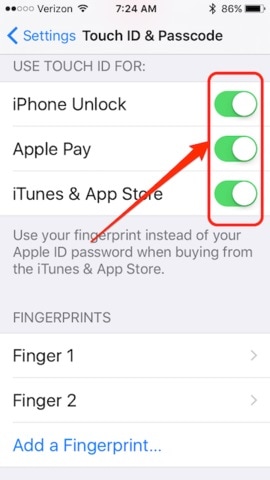
Tipp 4: Touch-ID-Fingerabdrücke vom iPhone 5S löschen
Wenn Sie immer noch Probleme haben, ist es vielleicht am besten, Ihre vorhandenen Fingerabdrücke zu löschen und erneut zu scannen. Streichen Sie die auf einem Fingerabdruck hinterlassenen Fingerabdrücke ab, um eine Option zum Löschen zu erhalten. Wenn Sie den Prozess des erneuten Einscannens Ihrer Fingerabdrücke durchlaufen, planen Sie für diesen Prozess ausreichend Zeit ein. Wenn man den Prozess überstürzt durchläuft, wofür ich mich in der Vergangenheit schuldig gemacht habe, kann das zu nicht optimalen Ergebnissen führen. Flügel oder keine Flügel zum Mittagessen, waschen Sie sich schnell die Hände.
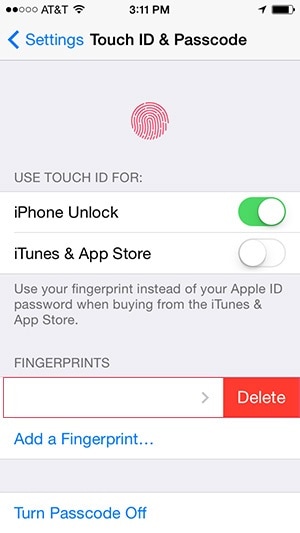
Tipp 5: Fügen Sie Ihren Touch-ID-Fingerabdruck erneut hinzu
Sie müssen zuerst den vorhandenen Fingerabdruck löschen und den neuen Fingerabdruck hinzufügen.
1. Gehen Sie zur App "Einstellungen" und wählen Sie "Touch ID & Passcode".
2. Geben Sie Ihren Passcode ein, wenn Sie dazu aufgefordert werden.
3. Wählen Sie den Fingerabdruck, den Sie löschen möchten, und klicken Sie auf "Fingerabdruck löschen".
4. Tippen Sie auf "Fingerabdruck hinzufügen", um den Fingerabdruck entsprechend den Aufforderungen auf dem Bildschirm erneut hinzuzufügen.
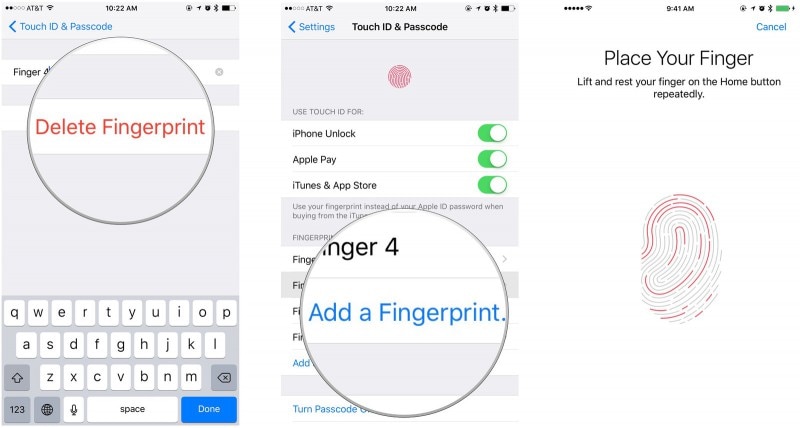
Tipp 6: Starten Sie Ihr iPhone neu
Um Ihr iPhone neu zu starten, drücken und halten Sie die Taste Schlafen/Wachen > Wenn Sie den Schieberegler sehen, ziehen Sie ihn, um Ihr iPhone auszuschalten > Drücken und halten Sie die Taste Schlafen/Wachen erneut.
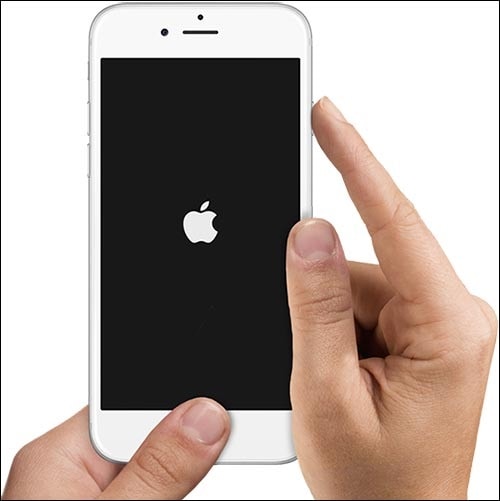
Wenn Sie weitere Möglichkeiten zum Neustart Ihres iPhone kennenlernen möchten, lesen Sie diesen Artikel:
Tipp 7: Aktualisierung auf iOS 12
Mit dem Software-Update iOS 12 von Apple haben sie die Fingerabdruckerkennung verbessert. Wenn Sie es also noch nicht getan haben, werden Sie das Update auf iOS 12 herunterladen wollen.
Das Wichtigste zuerst: Was hat sich geändert, seit Sie das Plastik Ihres neuen iPhone 5S geknackt haben? Als Sie die Touch ID eingerichtet haben, war es das erste Zusammentreffen von Fingern und dem neuen Fingerabdrucksensor. Ihr iPhone war brandneu und ermöglichte das Lesen und Übertragen solider Daten von Ihren Fingerspitzen auf Ihr iPhone. Mit der Zeit können sich Öle und Ablagerungen auf der Oberfläche ablagern. Ich schlage nicht vor, dass Sie Flügelteller gegessen haben, ohne vor der Benutzung des iPhones einen ordentlichen Nassschlag zu machen.
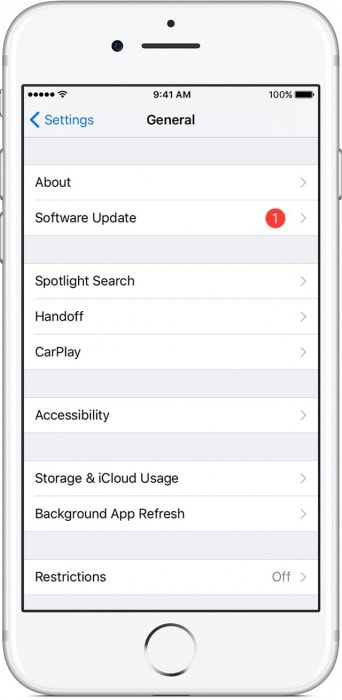
Es ist ganz natürlich, dass Ihre Fingerspitzen Öle ausscheiden. Selbst diejenigen, die davon besessen sind, sich die Hände zu waschen, können Öle die Zuverlässigkeit von Touch ID behindern. Reinigen Sie den Home-Knopf der Touch ID halbregelmäßig mit einem weichen, fusselfreien Tuch. Das kann den Unterschied ausmachen.
Tipp 8: Stellen Sie Ihr iPhone wieder her
Der Wiederherstellungsprozess löscht alle Daten auf Ihrem iPhone. Vergessen Sie also nicht, vor der Wiederherstellung Ihres iPhones eine Sicherungskopie mit iTunes zu erstellen.
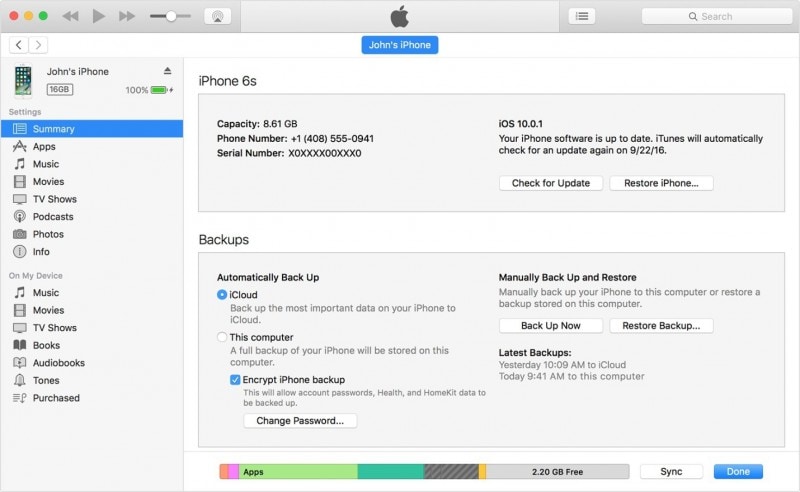
1. Schließen Sie Ihr iPhone an Ihren Computer an und führen Sie iTunes aus.
2. Klicken Sie auf die Schaltfläche "Gerät" und wählen Sie "Zusammenfassung".
3. Tippen Sie auf "iPhone wiederherstellen".
Tipp 9: Make Sure Home Button ist nicht abgedeckt
Achten Sie bei der Verwendung des Bildschirmschutzes darauf, dass er nicht die Home-Taste Ihres iPhone verdeckt. Wenn dies der Fall ist, müssen Sie Vorkehrungen treffen, um die Interaktion des Bildschirmschutzes mit Ihrer Home-Taste zu vermeiden.
Tipp 10: Apple-Unterstützung
Falls Ihnen keiner der oben genannten Tipps weiterhilft, können Sie das Support-Formular unter Apple team anfordern.
Mit den obigen Informationen haben Sie, glaube ich, gelernt, wie Sie Ihre iPhone touch ID nicht zum Funktionieren bringen können, und auch mehrere Möglichkeiten kennen gelernt, wie Sie sie zum Funktionieren bringen können, ohne einen Cent ausgeben zu müssen. Vielen Dank für die Lektüre dieses Artikels und teilen Sie Ihr wertvolles Feedback in den folgenden Kommentaren mit.


























Julia Becker
chief Editor